セキュリティとプライバシー保護の機能を内蔵した Web ブラウザ
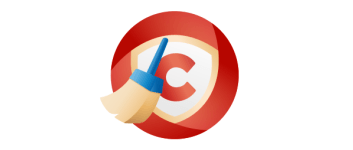
オンラインのセキュリティとプライバシー保護の機能を内蔵した Web ブラウザ。広告ブロック(Adblock)やフィッシング対策、デジタル指紋対策、HTTPS 暗号化、動画ダウンロードなどの複数の機能を備えています。
CCleaner Browser の概要
CCleaner Browser は、CCleaner のメーカーが提供している Windows向けの高速で安全な Chromium ベースのブラウザです。ブラウジング時のトラッキングを抑止し、フィッシングなどの悪質なサイトへの接続を防ぎます。ブラウジングを遅くする広告の表示をブロックすることもできます。
CCleaner Browser の機能
CCleaner Browser に追加されている機能は次のとおりです。
| 機能 | 概要 |
|---|---|
| プライバシー保護 | ・指紋採取対策:デジタル指紋を偽造 ・トラッキング対策:オンラインの追跡を防止 |
| セキュリティ | ・フィッシング対策:詐欺やマルウェアのサイトへの接続をブロック ・拡張機能ガード:信頼性のない拡張機能のインストールをブロック ・Web カメラガード:カメラへの接続を制御 ・HTTPS 暗号化:HTTP を HTTPS で接続 |
| 高速化 | ・Adblock:広告を非表示 ・フラッシュブロッカー:Flash コンテンツをブロック ・ビデオダウンローダー:サイトの動画をダウンロード ・パフォーマンスの改善:非アクティブなタブのリソース消費を節約 |
※ Google Chrome などの一般的なブラウザと比較した場合
セキュリティとプライバシー保護機能を一括管理
CCleaner Browser は追加で拡張機能やプラグインをインストールする必要なく、安全で高速にインターネットに利用できるインターネットブラウザです。
追加されている機能は「セキュリティ&プライバシーセンター」で一括管理できます。ここでは、各機能の詳細設定を行ったり、機能を有効/無効にするなどのカスタマイズができます。
より安全にインターネットを楽しむことができます
「指紋採取対策」と「トラッキング対策」の機能は、Web サイトや広告サービスからのユーザーの識別や追跡を防いでプライバシーを保護します。「フィッシング対策」は悪意のある Web サイトやフィッシングサイトへの接続をブロックし、マルウェアの感染やパスワードの盗難を防ぎます。ほかには、パスワードマネージャとプライバシークリーナ、ステルスモードの機能がありますが、これらの機能は Chrome の標準機能と同じものです。
セキュリティ重視のウェブブラウザ
CCleaner Browser は、セキュリティとプライバシーを重視するユーザーが Chrome の代わりとして使用するにふさわしい Web ブラウザです。CCleaner のプロモーションが表示される場合がありますが、設定でオフにすることができます。
機能
- Web サイト/ページの閲覧
- セキュリティ&プライバシーセンターで機能を管理
- ステルス(プライベートブラウジング)モード
- アドブロック
- HTTPS 暗号化接続
- トラッキング防止
- デジタル指紋対策
- フィッシング対策
- Web カメラ保護
- 拡張機能ガード
- ビデオダウンローダー
仕様
使い方
インストール
1.インストール
ダウンロードしたインストーラを実行するとセットアップ画面が開きます。
- [同意してインストール]ボタンをクリックするとインストールを開始します。
- 「オプション」をクリックすると、インストールをカスタマイズできます。
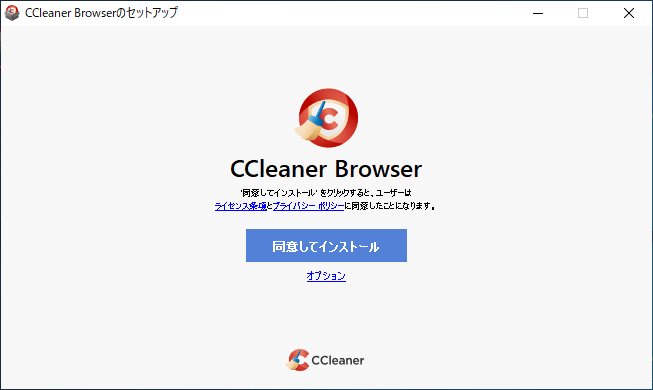
- 「オプション」では、言語の変更やデフォルトのブラウザの設定、作成するショートカットの選択ができます。
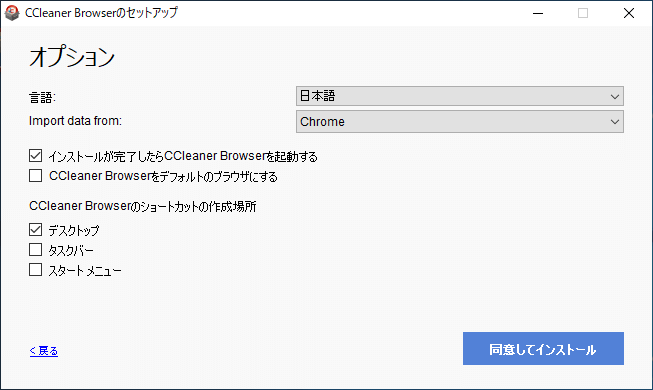
- インストール中は進捗状況を示すプログレスバーが表示されます。インストールが完了すると CCleaner Browser が自動的に起動します。
基本的な使い方
1.ユーザーインターフェース
基本的には Google Chrome と同じですが、アドブロックとビデオダウンローダー、セキュリティ&プライバシーセンターの各機能がブラウザに追加されています。
・セキュリティ&プライバシーセンター:CCleaner Browser のすべてのセキュリティ機能にアクセスできます
2.ブックマークと設定をインポートする
ほかのブラウザからブックマークやその他の設定をインポートする手順です。
- 画面の右上の「︙」をクリックして「CCleaner Browser の設定」を開きます。
- ブックマークメニューの「ブックマークと設定のインポート」を選択します。
- ドロップダウンメニューを使用して、インポート元のブラウザーを選択し、インポートするデータタイプの横にあるボックスにチェックを入れます
- 「インポート」をクリックするとインポートを開始します。
セキュリティ&プライバシーセンター
CCleaner Browser に組み込まれているすべてのセキュリティとプライバシーの機能は、「セキュリティ&プライバシーセンター」で管理できます。
1.セキュリティ&プライバシーセンター
右上の CCleaner アイコンをクリックすると、セキュリティ&プライバシーセンターにアクセスできます。機能の詳細は画像の下の説明を読んで下さい。
- スライダーが青になっているものは現在有効になっている機能です。無効にするにはスライダーを動かして灰色にします。有効にするには青にします。
・アドブロック:アクセスするWebページの広告の読み込みを停止します
・フィッシング対策:悪意のある Web サイトやフィッシングの試みをブロックします。悪意のある可能性のあるコンテンツのダウンロードもできなくなります
・トラッキング対策:Webサイト/リサーチ会社/広告ネットワーク、およびそのほかの Web サービスがオンラインアクティビティを追跡できないようにして、プライバシーを保護します
・ステルスモード:閲覧履歴が保存されないように Web ページを閲覧できるモードです。Cookie とキャッシュはモード終了時に削除されます
・HTTPS 暗号化:標準の HTTP 接続のより安全な HTTPS を使用して接続し、データの盗聴を防ぎます
・パスワードマネージャ:パスワードを 1 つの場所に安全に保存できる機能です
・拡張機能ガード:、信頼されていない拡張機能(アドオンやプラグイン)が CCleaner Browser にインストールされないようにします
・プライバシークリーナ:閲覧履歴/キャッシュされた画像とファイル/Cookie などを削除します
・フラッシュブロッカー:Flash ベースのコンテンツの実行をブロックします
・ウェブカメラガード:Web サイトが Web カメラにアクセスしようとするたびに許可するかブロックするかを尋ねる通知を表示して、Web カメラにアクセスできるWebサイトを制御できます
設定
画面の右上の「︙」をクリックして「CCleaner Browser の設定」を開くと、ブラウザの設定を開くことができます。ここでは、CCleaner Browser に追加されている独自の設定項目のみを説明します。
1.パフォーマンス
「パフォーマンス」は、非アクティブなタブのメモリをクリアしてリソースの消費を抑えることができる設定です。
- デフォルトでは有効になっています。
- この設定を有効にすると、タブを再び開くときに時間がかかる可能性があります。困る場合は詳細設定をいじるか無効にしましょう。
- 「パフォーマンスの詳細設定」をクリックすると、詳細な設定ができます。
2.スポンサーコンテンツ
「スポンサーコンテンツ」は、ブラウザのスポンサーのコンテンツ(広告やプロモーションなど)を表示する機能です。
- 表示したくない場合は「スポンサーコンテンツ」の設定をオフにします。

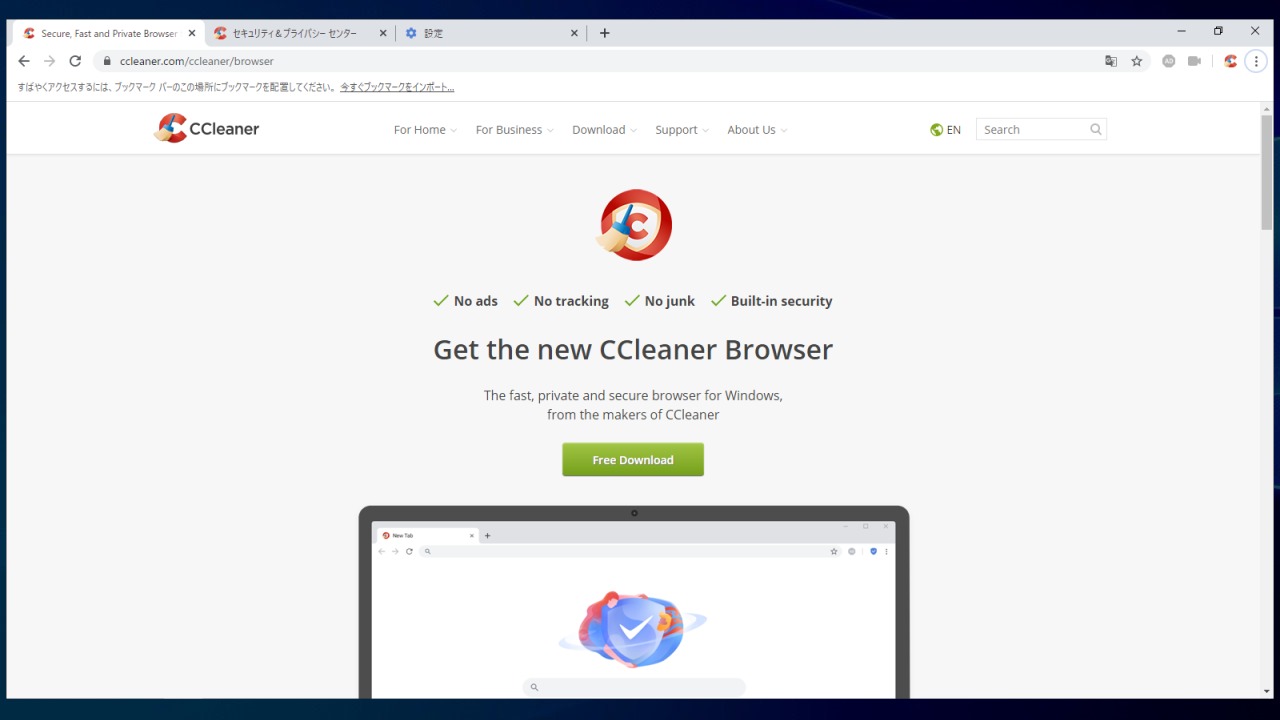
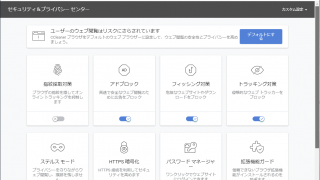
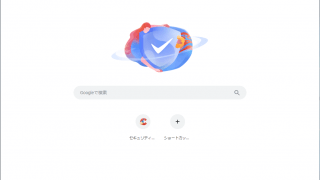
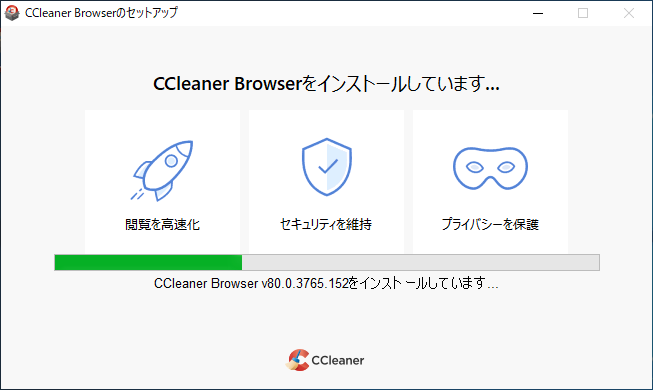
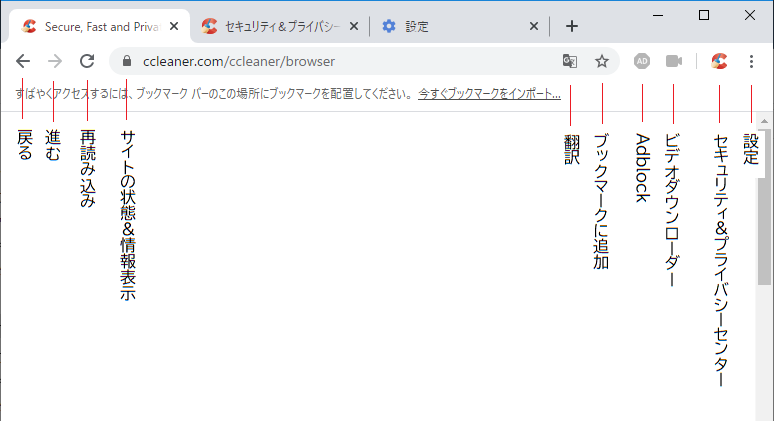
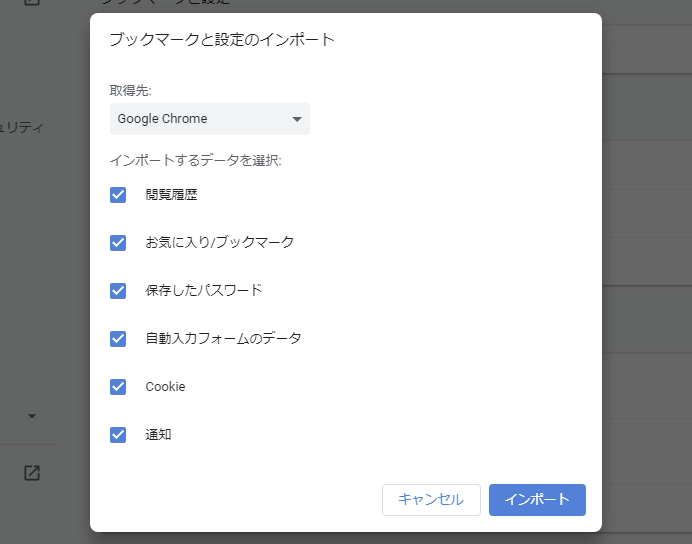
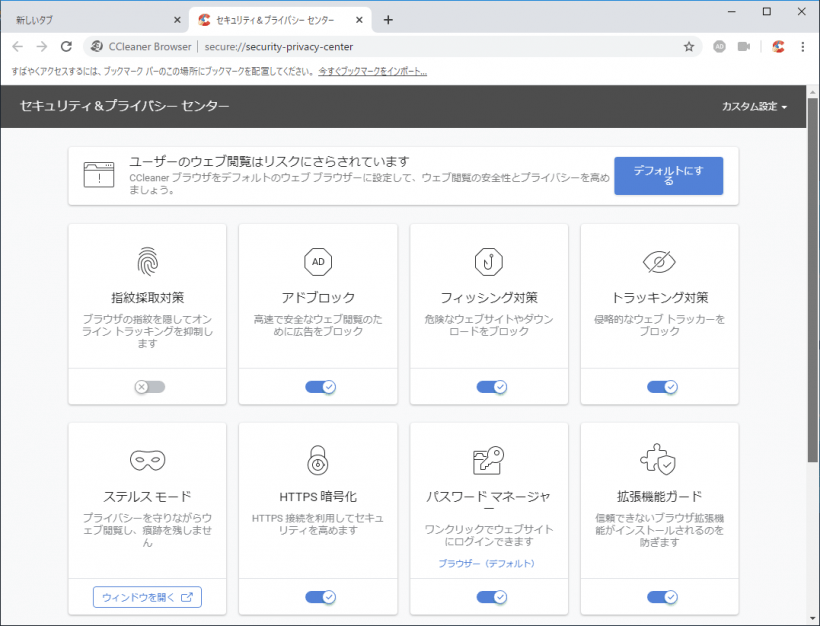
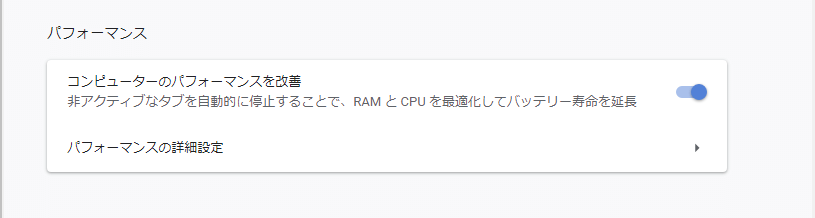

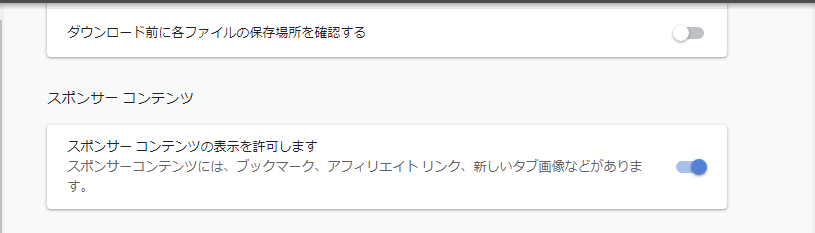
デフォルトでは使用していない非アクティブなタブのメモリが解放されます。設定の「パフォーマンスの改善」機能をオフにすると通常の状態で利用できます。